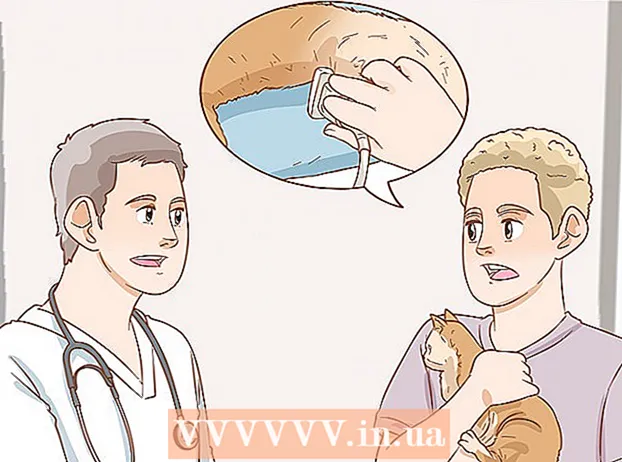מְחַבֵּר:
Clyde Lopez
תאריך הבריאה:
25 יולי 2021
תאריך עדכון:
1 יולי 2024
![How To Reset BIOS Without Opening Computer [Tutorial]](https://i.ytimg.com/vi/rXsx8XfpucM/hqdefault.jpg)
תוֹכֶן
- צעדים
- שיטה 1 מתוך 3: כיצד לאפס את ה- BIOS בחלון ההגדרות
- שיטה 2 מתוך 3: כיצד להסיר את סוללת ה- CMOS
- שיטה 3 מתוך 3: כיצד לסדר מחדש את המגשר
- טיפים
- אזהרות
מאמר זה יראה לך כיצד לאפס את ה- BIOS (מערכת כניסה / פלט בסיסית) להגדרות היצרן במחשב Windows. ברוב המחשבים ניתן לעשות זאת בחלון הגדרות ה- BIOS, אך אם הכניסה ל- BIOS חסומה, עליך לפתוח את מארז המחשב ולהוציא את סוללת ה- CMOS (מלוח האם) או לסדר מחדש מגשר מיוחד (בלוח האם השולחני).
במקרים מסוימים, אם תפתח את מארז המחשב, האחריות תהיה בטלה; בנוסף, קיימת אפשרות שתפגע ברכיבי המחשב. אם אין לך גישה ל- BIOS, עדיף לקחת את המחשב שלך לסדנה במקום לפתוח אותו בעצמך.
צעדים
שיטה 1 מתוך 3: כיצד לאפס את ה- BIOS בחלון ההגדרות
 1 הפעל מחדש את המחשב. פתח את תפריט ההתחלה
1 הפעל מחדש את המחשב. פתח את תפריט ההתחלה  , לחץ על סמל ההפעלה
, לחץ על סמל ההפעלה  ולאחר מכן לחץ על הפעל מחדש.
ולאחר מכן לחץ על הפעל מחדש. - אם המחשב שלך נעול, לחץ על מסך הנעילה, לחץ על סמל ההפעלה בפינה הימנית התחתונה של המסך ולאחר מכן בחר "הפעל מחדש".
- אם המחשב כבוי, לחץ על לחצן ההפעלה במחשב.
 2 המתן עד שהלוגו של יצרן המחשב או לוח האם יופיע על המסך. כעת יש לך פרק זמן קצר שבמהלכו עליך ללחוץ על מקש כדי להיכנס ל- BIOS.
2 המתן עד שהלוגו של יצרן המחשב או לוח האם יופיע על המסך. כעת יש לך פרק זמן קצר שבמהלכו עליך ללחוץ על מקש כדי להיכנס ל- BIOS. - התחל ללחוץ על מקש זה ברגע שהמחשב יופעל מחדש או שתלחץ על לחצן ההפעלה.
- אם משהו כמו "הקש על [מקש] כדי להיכנס להגדרה" מופיע בתחתית המסך ואז נעלם, הפעל מחדש את המחשב ונסה שוב.
 3 לִדחוֹף Del אוֹ F2 עד שנכנסים ל- BIOS. במחשב שלך, מפתח ה- BIOS עשוי להיות שונה; אם כן, לחץ עליו.
3 לִדחוֹף Del אוֹ F2 עד שנכנסים ל- BIOS. במחשב שלך, מפתח ה- BIOS עשוי להיות שונה; אם כן, לחץ עליו. - אם Del אוֹ F2 לא עובד, נסה ללחוץ F8, F10, יציאה אוֹ כרטיסייה ↹.
- בדרך כלל, מקשי F משמשים לכניסה ל- BIOS. הם נמצאים בראש המקלדת; במקרים מסוימים עליך ללחוץ על המקש Fn ולחץ על מקש ה- F המתאים.
- כדי לברר על איזה מקש ללחוץ, קרא את ההוראות (על נייר או מקוון) עבור המחשב או לוח האם שלך.
 4 המתן עד שנפתח חלון הגדרות ה- BIOS. זה ייקח קצת זמן. כאשר אתה נכנס ל- BIOS, חלון הגדרות ה- BIOS יופיע על המסך.
4 המתן עד שנפתח חלון הגדרות ה- BIOS. זה ייקח קצת זמן. כאשר אתה נכנס ל- BIOS, חלון הגדרות ה- BIOS יופיע על המסך. - אם אין לך גישה ל- BIOS מכיוון שהוא נעול בסיסמה או פגום, השתמש בשיטה הנוספת המתוארת במאמר זה.
 5 מצא את האפשרות "הגדרות ברירת מחדל". המיקום ושמה של אפשרות זו תלויים ביצרן ה- BIOS, אך ברוב המקרים הוא נקרא בשם "איפוס לברירת מחדל", "ברירת מחדל למפעל", "ברירת מחדל להגדרות" או דומה. חפש את האפשרות הזו באחת מהכרטיסיות או ליד מקשי הניווט.
5 מצא את האפשרות "הגדרות ברירת מחדל". המיקום ושמה של אפשרות זו תלויים ביצרן ה- BIOS, אך ברוב המקרים הוא נקרא בשם "איפוס לברירת מחדל", "ברירת מחדל למפעל", "ברירת מחדל להגדרות" או דומה. חפש את האפשרות הזו באחת מהכרטיסיות או ליד מקשי הניווט. - אם אינך מוצא את האפשרות שצוין, השתמש בשיטה הנוספת המתוארת במאמר זה.
 6 בחר באפשרות 'Load Setup Defaults' ולחץ על הזן. בחר באפשרות זו באמצעות מקשי החצים; כאשר אתה לוחץ הזן, הגדרות ה- BIOS יתאפסו לברירות המחדל של היצרן.
6 בחר באפשרות 'Load Setup Defaults' ולחץ על הזן. בחר באפשרות זו באמצעות מקשי החצים; כאשר אתה לוחץ הזן, הגדרות ה- BIOS יתאפסו לברירות המחדל של היצרן. - שם האפשרות שצוין תלוי ביצרן ה- BIOS.
 7 שמור את השינויים שלך ואשר את בחירתך (במידת הצורך). לאחר שתעשה זאת, סביר להניח שתצא מה- BIOS. המחשב יופעל מחדש אוטומטית. אם עליך לשנות את הגדרות ה- BIOS, הפעל מחדש את המחשב והזן את ה- BIOS.
7 שמור את השינויים שלך ואשר את בחירתך (במידת הצורך). לאחר שתעשה זאת, סביר להניח שתצא מה- BIOS. המחשב יופעל מחדש אוטומטית. אם עליך לשנות את הגדרות ה- BIOS, הפעל מחדש את המחשב והזן את ה- BIOS.
שיטה 2 מתוך 3: כיצד להסיר את סוללת ה- CMOS
 1 כבה את המחשב. בצע זאת מתפריט ההתחלה או לחץ לחיצה ממושכת על לחצן ההפעלה עד כיבוי המחשב.
1 כבה את המחשב. בצע זאת מתפריט ההתחלה או לחץ לחיצה ממושכת על לחצן ההפעלה עד כיבוי המחשב. - במחשב שולחני, לחץ על המתג בחלק האחורי של המארז כדי לכבות את המחשב לחלוטין.
 2 נתק את המחשב שלך מכל מקורות חשמל. כלומר, נתק את כבל החשמל (שולחן העבודה) או את כבל הטעינה (מחשב נייד) מהשקע.
2 נתק את המחשב שלך מכל מקורות חשמל. כלומר, נתק את כבל החשמל (שולחן העבודה) או את כבל הטעינה (מחשב נייד) מהשקע.  3 הסר את הסוללה (במידת הצורך). עבור מחשב נייד (או מחשב שולחני עם גיבוי סוללה), הסר את הסוללה מהמחשב הנייד.
3 הסר את הסוללה (במידת הצורך). עבור מחשב נייד (או מחשב שולחני עם גיבוי סוללה), הסר את הסוללה מהמחשב הנייד.  4 להיפטר מחשמל סטטי. גע במשטח מתכת לא צבוע. אם לא תעשה זאת עלול לפגוע בלוח האם או ברכיבים פנימיים אחרים של המחשב.
4 להיפטר מחשמל סטטי. גע במשטח מתכת לא צבוע. אם לא תעשה זאת עלול לפגוע בלוח האם או ברכיבים פנימיים אחרים של המחשב.  5 פתח את מארז המחשב. עליך לגשת ללוח האם. היזהר בעת טיפול ברכיבים פנימיים מכיוון שפריקה אלקטרוסטטית עלולה להרוס רכיבים רגישים.
5 פתח את מארז המחשב. עליך לגשת ללוח האם. היזהר בעת טיפול ברכיבים פנימיים מכיוון שפריקה אלקטרוסטטית עלולה להרוס רכיבים רגישים. - במחשבים ניידים רבים, ניתן לגשת לסוללת CMOS על ידי הסרת הלוח בתחתית המחשב הנייד. אם אין לוח כזה, סביר להניח שתצטרך לפרק את המחשב הנייד.
 6 הסר את סוללת ה- CMOS. ככלל, הוא ממוקם ליד חריצי ה- PCI, אך הוא יכול להיות ממוקם במקום אחר (בהתאם ליצרן לוח האם). הסוללה עשויה להיות מכוסה בכרטיס PCI או בכבל. זוהי סוללת סטנדרט עגולה בתא מטבעות (CR2032, 3V).
6 הסר את סוללת ה- CMOS. ככלל, הוא ממוקם ליד חריצי ה- PCI, אך הוא יכול להיות ממוקם במקום אחר (בהתאם ליצרן לוח האם). הסוללה עשויה להיות מכוסה בכרטיס PCI או בכבל. זוהי סוללת סטנדרט עגולה בתא מטבעות (CR2032, 3V). - שים לב שבמקרים מסוימים לא ניתן להסיר את הסוללה. אם זה לא נכנע, אל תהיה קנאי - נסה לסדר מחדש את המגשר בלוח האם.
 7 לחץ על לחצן ההפעלה על המארז. לחץ והחזק אותו למשך 10-15 שניות כדי לפרוק את הקבלים ובכך לאפס את ה- BIOS להגדרות היצרן.
7 לחץ על לחצן ההפעלה על המארז. לחץ והחזק אותו למשך 10-15 שניות כדי לפרוק את הקבלים ובכך לאפס את ה- BIOS להגדרות היצרן.  8 הכנס את סוללת ה- CMOS. הכנס בזהירות את סוללת ה- CMOS למחבר בלוח האם. הקפד לעשות זאת בכיוון הנכון - הצד המסומן של הסוללה צריך להיות כלפי מעלה.
8 הכנס את סוללת ה- CMOS. הכנס בזהירות את סוללת ה- CMOS למחבר בלוח האם. הקפד לעשות זאת בכיוון הנכון - הצד המסומן של הסוללה צריך להיות כלפי מעלה.  9 הרכיב את המחשב שלך. בצע זאת בזהירות והסר מדי פעם חשמל סטטי.
9 הרכיב את המחשב שלך. בצע זאת בזהירות והסר מדי פעם חשמל סטטי.  10 חבר את המחשב שלך למקור חשמל. אם ניתקת את כבל המתח מהשקע ו / או הסרת את הסוללה, חבר מחדש את הכבל ו / או הכנס את הסוללה.
10 חבר את המחשב שלך למקור חשמל. אם ניתקת את כבל המתח מהשקע ו / או הסרת את הסוללה, חבר מחדש את הכבל ו / או הכנס את הסוללה.  11 הפעל את המחשב. ייתכן שיהיה עליך להיכנס ל- BIOS ולשנות כמה הגדרות כגון התקן אתחול ראשי, תאריך ושעה.
11 הפעל את המחשב. ייתכן שיהיה עליך להיכנס ל- BIOS ולשנות כמה הגדרות כגון התקן אתחול ראשי, תאריך ושעה.
שיטה 3 מתוך 3: כיצד לסדר מחדש את המגשר
 1 כבה את המחשב. בצע זאת מתפריט ההתחלה או לחץ לחיצה ארוכה על לחצן ההפעלה עד כיבוי המחשב.
1 כבה את המחשב. בצע זאת מתפריט ההתחלה או לחץ לחיצה ארוכה על לחצן ההפעלה עד כיבוי המחשב. - במחשב שולחני, לחץ על המתג בחלק האחורי של המארז כדי לכבות את המחשב לחלוטין.
 2 נתק את המחשב שלך מכל מקורות חשמל. כלומר, נתק את כבל החשמל (שולחן העבודה) או כבל הטעינה (מחשב נייד) מהשקע.
2 נתק את המחשב שלך מכל מקורות חשמל. כלומר, נתק את כבל החשמל (שולחן העבודה) או כבל הטעינה (מחשב נייד) מהשקע.  3 הסר את הסוללה (במידת הצורך). עבור מחשב נייד (או מחשב שולחני עם גיבוי סוללה), הסר את הסוללה מהמחשב הנייד.
3 הסר את הסוללה (במידת הצורך). עבור מחשב נייד (או מחשב שולחני עם גיבוי סוללה), הסר את הסוללה מהמחשב הנייד.  4 להיפטר מחשמל סטטי. גע במשטח מתכת לא צבוע. אם לא תעשה זאת עלול לפגוע בלוח האם או ברכיבים פנימיים אחרים של המחשב.
4 להיפטר מחשמל סטטי. גע במשטח מתכת לא צבוע. אם לא תעשה זאת עלול לפגוע בלוח האם או ברכיבים פנימיים אחרים של המחשב.  5 פתח את מארז המחשב. עליך לגשת ללוח האם. היזהר בעת טיפול ברכיבים פנימיים מכיוון שפריקה אלקטרוסטטית עלולה להרוס רכיבים רגישים.
5 פתח את מארז המחשב. עליך לגשת ללוח האם. היזהר בעת טיפול ברכיבים פנימיים מכיוון שפריקה אלקטרוסטטית עלולה להרוס רכיבים רגישים.  6 מצא את מגשר CMOS. אתר את מגשר 3 הפינים בלוח האם השולט ב- BIOS. בדרך כלל הוא ממוקם ליד סוללת ה- CMOS. המגשר מותקן על שניים משלושת הסיכות.
6 מצא את מגשר CMOS. אתר את מגשר 3 הפינים בלוח האם השולט ב- BIOS. בדרך כלל הוא ממוקם ליד סוללת ה- CMOS. המגשר מותקן על שניים משלושת הסיכות. - ניתן לסמן את המגשר כ- CLEAR, CLR, CLEAR CMOS, PSSWRD, או אחרת. כדי למצוא את המגשר, קרא את ההוראות ללוח האם שלך.
 7 הנח מגשר על פני שני הסיכות האחרות. לדוגמה, אם מותקן מגשר על הסיכה הראשונה והשנייה, העבר אותו לסיכה השנייה והשלישית.משוך את המגשר כלפי מעלה כדי להסיר אותו והימנע מפגיעה בסיכות.
7 הנח מגשר על פני שני הסיכות האחרות. לדוגמה, אם מותקן מגשר על הסיכה הראשונה והשנייה, העבר אותו לסיכה השנייה והשלישית.משוך את המגשר כלפי מעלה כדי להסיר אותו והימנע מפגיעה בסיכות.  8 לחץ על לחצן ההפעלה על המארז. לחץ והחזק אותו למשך 10-15 שניות כדי לפרוק את הקבלים ובכך לאפס את ה- BIOS להגדרות היצרן.
8 לחץ על לחצן ההפעלה על המארז. לחץ והחזק אותו למשך 10-15 שניות כדי לפרוק את הקבלים ובכך לאפס את ה- BIOS להגדרות היצרן.  9 הגדר את המגשר למיקום ברירת המחדל. העבר את המגשר לפינים שבהם הוא היה במקור. זה יאפשר לך להיכנס ל- BIOS בעת הפעלת המחשב.
9 הגדר את המגשר למיקום ברירת המחדל. העבר את המגשר לפינים שבהם הוא היה במקור. זה יאפשר לך להיכנס ל- BIOS בעת הפעלת המחשב.  10 הרכיב את המחשב שלך. בצע זאת בזהירות והסר מדי פעם חשמל סטטי.
10 הרכיב את המחשב שלך. בצע זאת בזהירות והסר מדי פעם חשמל סטטי.  11 חבר את המחשב שלך למקור חשמל. אם ניתקת את כבל המתח מהשקע ו / או הסרת את הסוללה, חבר מחדש את הכבל ו / או הכנס את הסוללה.
11 חבר את המחשב שלך למקור חשמל. אם ניתקת את כבל המתח מהשקע ו / או הסרת את הסוללה, חבר מחדש את הכבל ו / או הכנס את הסוללה.  12 הפעל את המחשב. ייתכן שיהיה עליך להיכנס ל- BIOS ולשנות כמה הגדרות כגון התקן אתחול ראשי, תאריך ושעה.
12 הפעל את המחשב. ייתכן שיהיה עליך להיכנס ל- BIOS ולשנות כמה הגדרות כגון התקן אתחול ראשי, תאריך ושעה.
טיפים
- רוב המחשבים יעבדו מצוין עם הגדרות ה- BIOS היצרן (אלא אם כן ברשותך מחשב מסוים).
אזהרות
- השלך חשמל סטטי תוך כדי עבודה בתוך המחשב כדי להימנע מפגיעה בחשמל סטטי.